无线蓝牙音箱怎么连接电脑 蓝牙音箱怎么连接电脑放歌
更新时间:2021-12-09 17:44:37作者:zhong
现在很多设备都是有蓝牙功能的,这也是把线给取消了实施了无线,这样让设备更受欢迎,就比如说我们在电脑上连接无蓝牙音响,那么蓝牙音箱怎么连接电脑放歌呢,下面小编给大家分享无线蓝牙音箱连接电脑的方法。
解决方法:
1、打开蓝牙音箱的电源开关。

2、在电脑中打开“Windows设置”,打开设备-蓝牙。
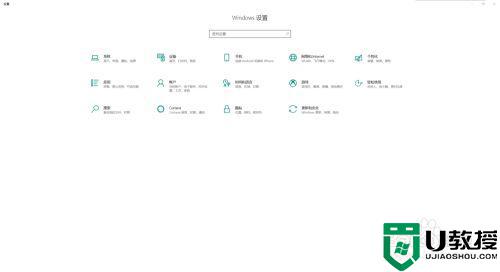
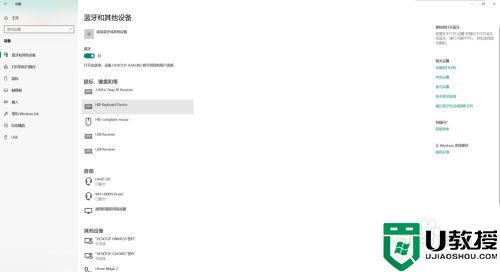
3、然后点击“添加蓝牙或其他设备”选项。
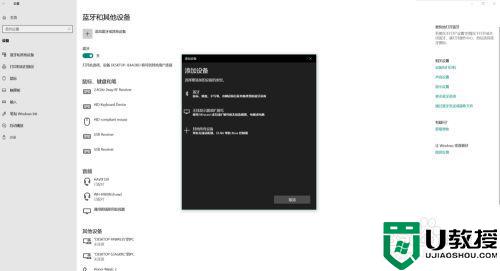
4、接着点击“蓝牙”,搜索要链接的蓝牙音箱。
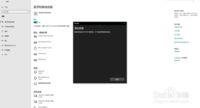
5、找到要连接的蓝牙音箱,点击开始连接。

6、连接成功,现在就可以通过电脑使用蓝牙音箱了。
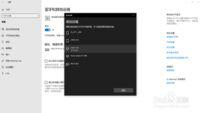
以上就是无线蓝牙音箱连接电脑的方法,有需要连接无线音响的,可以按上面的方法来进行连接。
- 上一篇: 无线手机能连上电脑连不上怎么解决
- 下一篇: 无线网怎么查看密码 wifi密码忘记了怎么查看
无线蓝牙音箱怎么连接电脑 蓝牙音箱怎么连接电脑放歌相关教程
- 台式电脑如何用蓝牙音箱 win10怎么连接蓝牙音箱
- 魅阁蓝牙音箱怎么连接电脑 魅阁蓝牙音箱连接电脑设置方法
- 电脑如何连接小度音箱 小度音响怎样连接电脑蓝牙
- 蓝牙音箱笔记本怎么连接 笔记本电脑连接蓝牙音响怎么连接
- 电脑没有蓝牙功能怎么连接蓝牙 电脑如何连接无线蓝牙耳机
- 台式电脑怎么连接蓝牙音响设备 电脑如何连接蓝牙音响
- 电脑怎么连接蓝牙音响 电脑连接蓝牙音响的方法介绍
- 电脑如何连蓝牙音箱听歌 教你给电脑连接蓝牙音响的方法
- 如何连接蓝牙音响 电脑怎么连接音响蓝牙
- win7电脑怎么连接蓝牙耳机 win7电脑如何连接无线蓝牙耳机
- 5.6.3737 官方版
- 5.6.3737 官方版
- Win7安装声卡驱动还是没有声音怎么办 Win7声卡驱动怎么卸载重装
- Win7如何取消非活动时以透明状态显示语言栏 Win7取消透明状态方法
- Windows11怎么下载安装PowerToys Windows11安装PowerToys方法教程
- 如何用腾讯电脑管家进行指定位置杀毒图解

